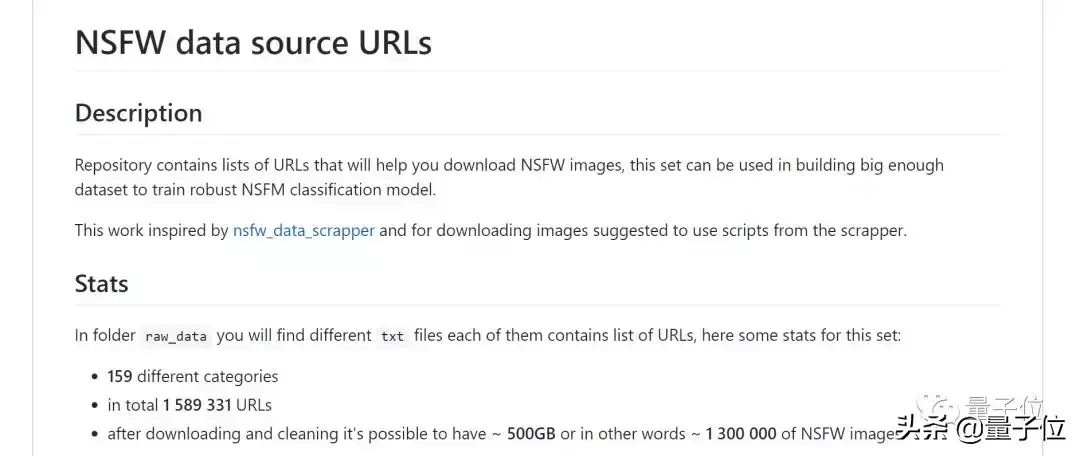电脑是现在十分常用的工具之一,有些用户想知道如何在电脑中创建定时关机任务,接下来小编就给大家介绍一下具体的操作步骤。
具体如下:
-
1. 首先第一步鼠标右键单击【计算机】图标,在弹出的菜单栏中根据下图所示,点击【管理】选项。

-
2. 第二步打开【计算机管理】窗口后,根据下图所示,先点击左侧【任务计划程序】,接着点击右侧【创建基本任务】选项。

-
3. 第三步打开【向导】窗口后,根据下图所示,先输入任务名称、描述,接着点击【下一步】选项。

-
4. 第四步进入【任务触发器】页面后,根据下图所示,先选择任务开始时间,接着点击【下一步】选项。

-
5. 第五步在跳转的页面中,根据下图所示,先按照需求设置时间、频率,接着点击【下一步】选项。

-
6. 最后在【启动程序】页面中,根据下图所示,先将【程序和脚本】设置为【C:\Windows\system32\shutdown.exe】,接着添加参数【-s -t 0】,然后点击【下一步】选项就成功创建定时关机任务。

-
以上就是如何在电脑中创建定时关机任务的方法。
———END———
限 时 特 惠: 本站每日持续更新海量各大内部创业教程,永久会员只需109元,全站资源免费下载 点击查看详情
站 长 微 信: nanadh666
声明: 本站内容转载于网络,版权归原作者所有,仅提供信息存储空间服务,不拥有所有权,不承担相关法律责任,若侵犯到你的版权利益,请联系我们,会尽快删除处理!